片手で計測するハンドヘルド3Dスキャナー Artec 3Dスキャナー
| ≫ 製品概要 | ≫ ギャラリー | チュートリアル | ≫ 応用分野 |
チュートリアル
Artec 3Dスキャナーの操作方法
以下のチュートリアルでは、Artec 3Dスキャナーとアプリケーションの使用について説明しています。
ここでは最終的に3Dモデルの作成方法を習得するため、初歩的なスキャニング操作方法を紹介しています。
具体的には
①スキャニング
②スキャンデータの修正
③ひとつに合成するためのアライメント、アライメントの最適化と再定義
④スキャンデータをひとつのポリゴンメッシュへ変換
⑤最終版メッシュの改善
について書かれています。

①スキャニング
スキャニングに関する操作手順をステップごとに説明しています。スキャニングの流れを紹介しており、スキャナーアプリケーションの主なユーザインターフェースについて紹介しています。
ここでArtec 3Dスキャナー をPCにつなげ、スキャナーアプリケーションを実行します。
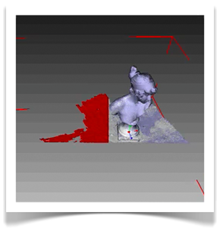
②スキャンデータの修正
3D scanner fieldには、不用なスキャンデータ (対象物を支えるサポートや板など) も表示されています。実際にデータとして取り込まれています。 ここではスキャンデータを修正します。不用な箇所を特定して削除します。
スキャナーアプリケーションの編集ツールと選択について記述しています。スキャンデータの修正時に必要となる基本的な操作手順を理解します。
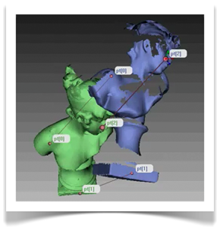
③-1 複数のスキャンデータを
アライメントする
複数のスキャンデータを取得した後、不必要な部分を削除します。その後、スキャンデータをひとつの座標値にあわせることで、3Dモデルを作成します。
ここでは、複数のスキャンデータをすばやく合成するための自動処理機能を学習します。実際コマンドを実行することで、データのアライメントを実行します。操作方法は簡単で、いくつかのマウスクリックでアライメントを完了します。
③-2 アライメントの最適化と再定義
ここではプロセスワークフローの新機能、 Global optimization ツールについて説明します。
三角メッシュの座標値を再定義することで、対象物の品質を格段に向上します。
- Global optimizationを実行するためには、対象物のスキャンデータを選択します。
- 'Tools' をクリック、またはCtrl+Alt+Tを押すことでTools paneが表示されます。
- 'Global'を押すと、コマンドが実行します。
現在、ビデオを作成中です

④ スキャンデータをひとつの
ポリゴンメッシュへ変換
Fusionとは、複数のスキャンデータをひとつのポリゴンメッシュへ変換することです。この作業はほぼ、自動で行ないます。
対象物をスキャンした複数のデータにFusionを実行します。
